Slik oversetter du Word 2016-dokumenter til et annet språk
Microsoft Kontor Word 2016 / / March 17, 2020
Fra flernasjonale selskaper til tospråklige familier, det er mange tilfeller der du kan komme over et Word-dokument på et fremmed språk. La oss se hvordan du bruker Word til å oversette det for deg.
Fra flernasjonale selskaper til tospråklige familier, det er mange tilfeller der du kan komme over et Word-dokument på et fremmed språk. Heldigvis har Microsoft Word noen få innebygde oversettelsesverktøy som kan hjelpe deg med å konvertere fremmed tekst til morsmålet ditt. Selv om det åpenbart ikke vil produsere uberørt grammatikk slik en menneskelig oversetter ville gjort, vil det absolutt gjøre susen hvis du vil forstå innholdet i et dokument skrevet på et annet språk. Slik bruker du Microsoft Translator-tjenesten i Word.
Oversett dokumenter fra Word 2016 fra et fremmed til morsmålet ditt
Før vi begynner, må du huske at du må være koblet til Internett for at oversettelsestjenesten skal fungere.
Når du mottar et fremmedspråklig dokument, kan du enkelt konvertere hele eller deler av dokumentet til morsmålet ditt. Nedenfor er et dokument på spansk om flyplasser. Det er omtrent alt jeg vet, så vi skal oversette det for å vite hva det står på morsmålet mitt, engelsk.
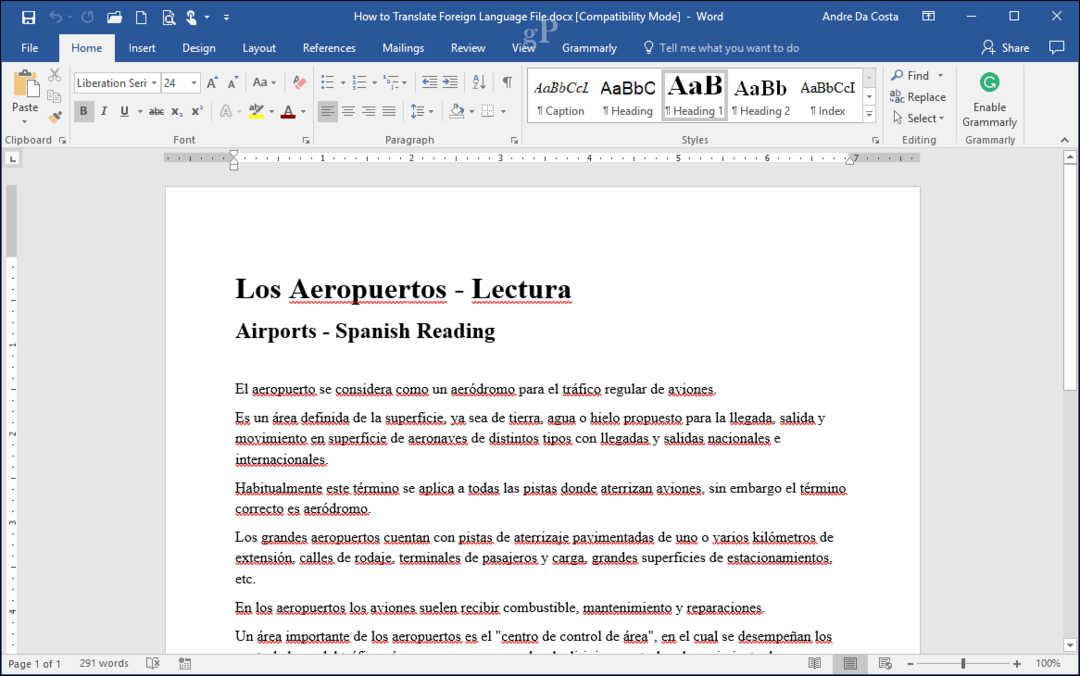
Velg Anmeldelse kategorien og klikk deretter Oversette. Oversett tilbyr flere alternativer:
- Oversett dokument
- Oversett valgt tekst
- Mini Translator
Før vi går inn på hvert alternativ, må du angi oversettelsesspråket ditt, hvis du ikke allerede har gjort det. For å gjøre det, klikk Velg oversettelsesspråk…
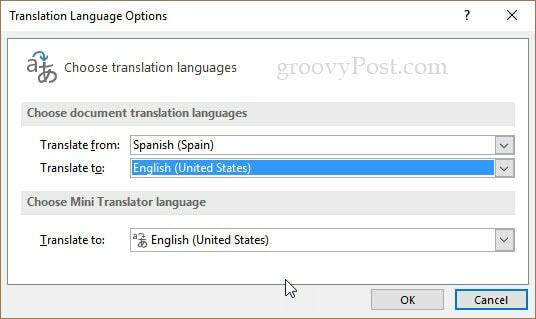
Etter at du har gjort det, kan du velge ett av de tre oversettelsesalternativene.
Oversett dokument vil sende dokumentet ditt til Microsoft Translator-tjenesten, der det vil bli analysert og konvertert til ditt språk du ønsker. Når du er klar, klikk Oversett dokument.
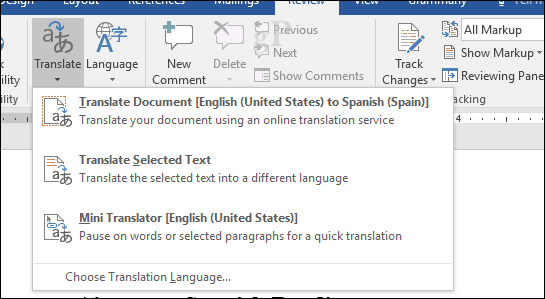
Klikk Ja. Dette vil deretter starte nettleseren din.
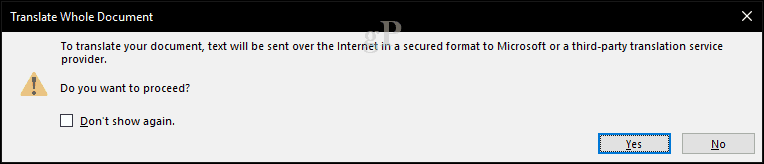
Klikk på Oversett-knappen, og vent deretter mens teksten er oversatt.

Det er det! Du skal nå kunne lese teksten på morsmålet ditt. Du kan holde musepekeren over hver linje for å se originalteksten.
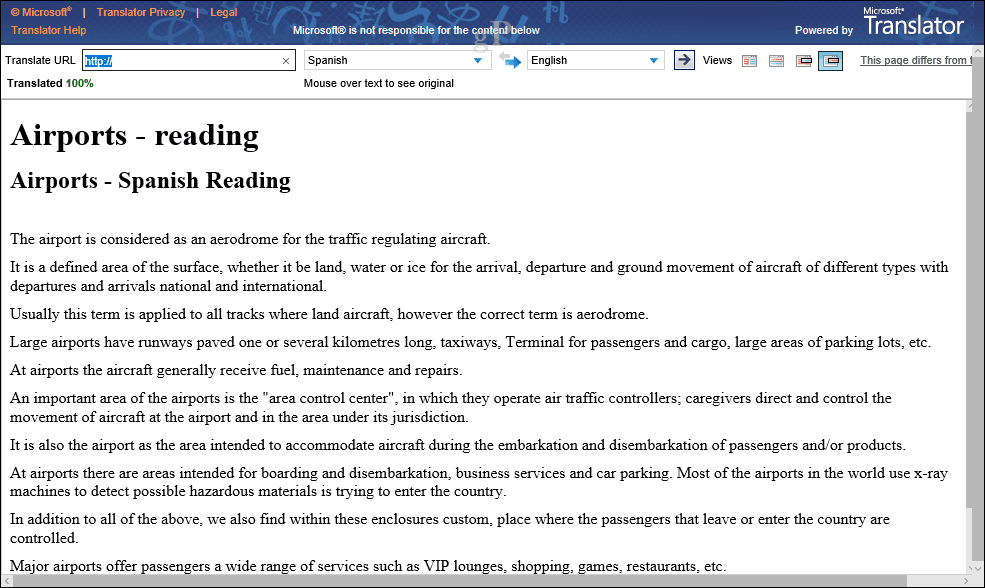
Oversett valgt tekst
Hvis du bare vil vite en del av dokumentet på morsmålet ditt, kan du gjøre et valg og deretter oversette det. Dette vil åpne Oversett oppgave -ruten, hvor du vil se den oversatte teksten.
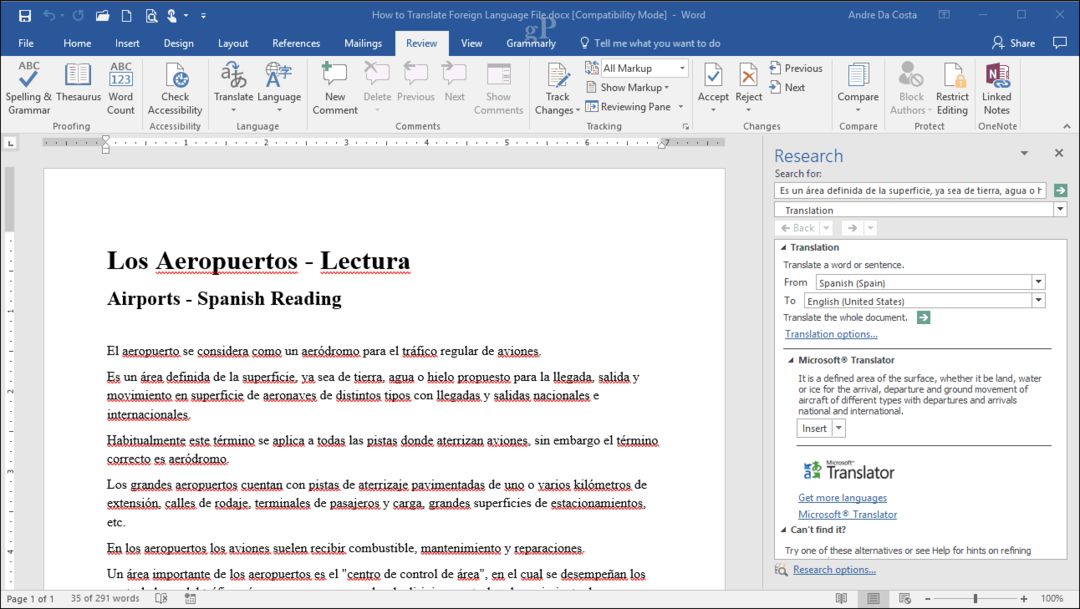
Mini Translator
I likhet med valgt tekst lar dette deg oversette deler av dokumentet mens du viser en boble på morsmålet ditt. Jeg ble opprinnelig forvirret av dette alternativet, siden jeg trodde det ville fungere i Word selv, men det er faktisk en funksjon på Microsoft Translator-siden.
Redaktørens notat: Mini Translator er ment å lage en liten dialogboks når du holder musepekeren over et ord på et annet språk i Word, Outlook eller PowerPoint. Jeg kunne ikke få det til å fungere i Windows 10 Creator's Update. jeg prøvde installere en språkpakke, deaktivering av VPN, osv. og fortsatt ingen terninger. Jeg oppdaterer hvis jeg får det til å fungere.
Hvor god er oversettelsen? Det er ikke perfekt, men det er nok til å hjelpe deg med å forstå informasjonen. Språk er ganske sammensatte, spesielt språk som fransk og spansk med sine spesifikke konjugasjoner. For teamsamarbeid er det imidlertid ganske imponerende.
Det er andre mindre problemer også. Jeg la merke til etter å ha åpnet et spanskspråklig dokument, det ga meg muligheten til å oversette fra engelsk til spansk da dokumentet åpenbart allerede var på spansk. Tjenesten i seg selv er heller ikke så sammenhengende; det at det fremdeles måtte starte nettleseren din og krever samhandling for å fullføre oversettelsen, er litt skuffende. Forhåpentligvis vil det i fremtidige revisjoner av Word fungere mer som Translate Select Text. Uansett er det fremdeles en hendig funksjon.
Synes du Microsoft Translator i Word er nyttig? Fortell hvorfor i kommentarfeltet.


